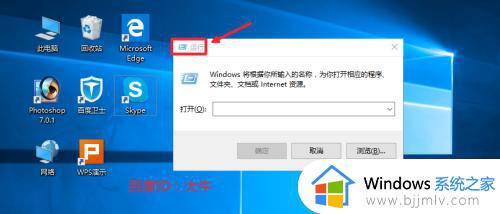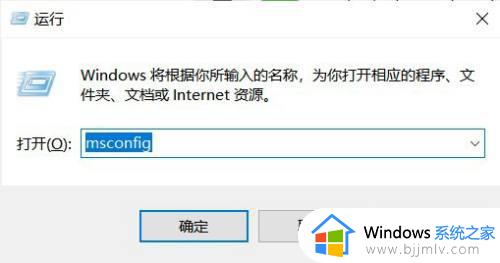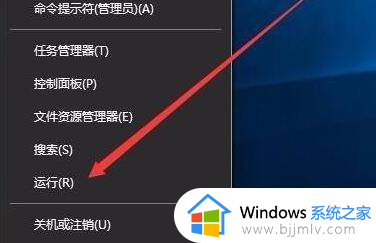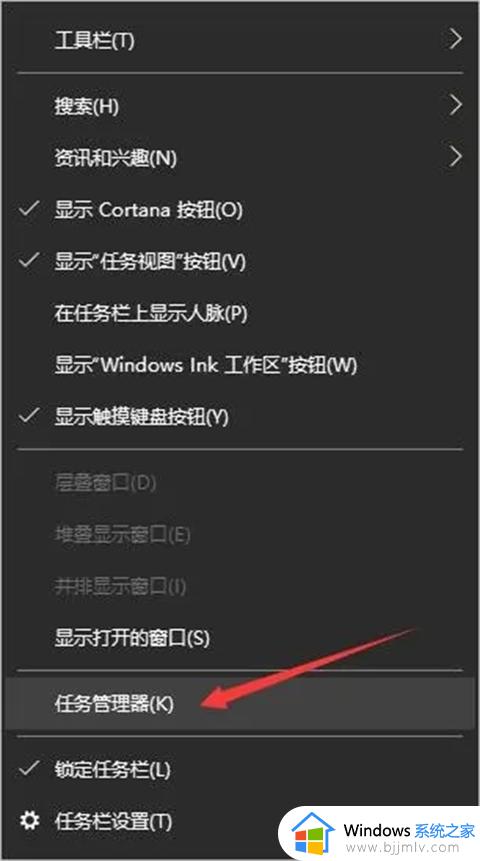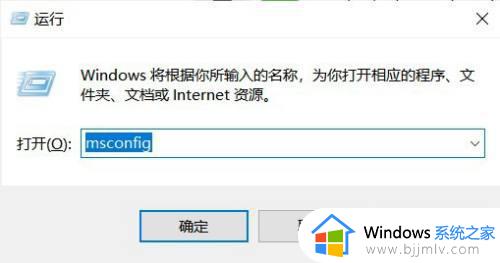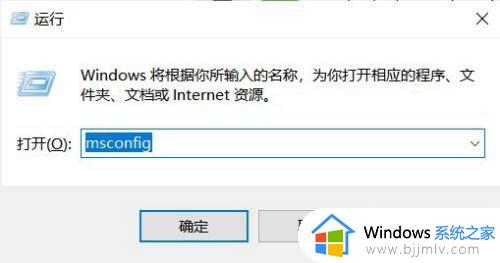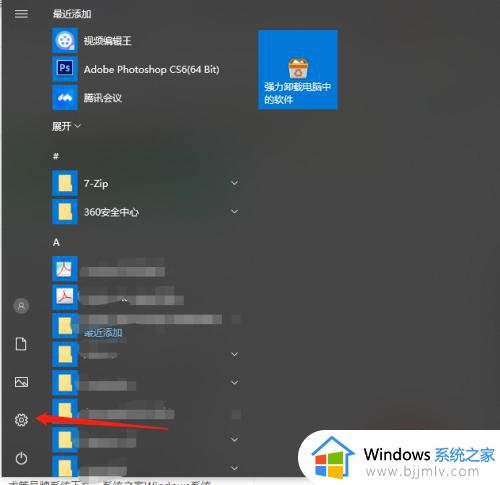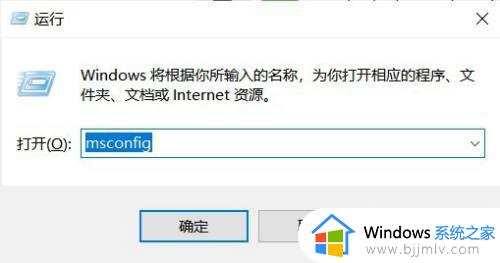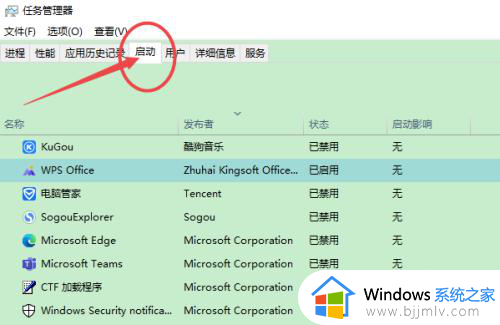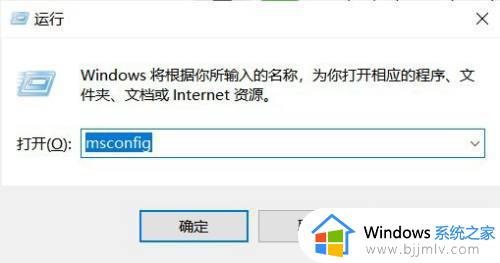windows10怎么关闭开机自启动项 windows10如何关闭开机自启动程序
更新时间:2023-07-04 14:52:46作者:runxin
我们在windows10电脑上安装的程序都会被系统默认开机自动启,因此每次在系统启动的过程中这些程序也会随之运行,而过多的开机自启动程序也会影响到windows10电脑的开机速度,对此windows10怎么关闭开机自启动项呢?这里小编就来教大家windows10关闭开机自启动程序设置方法。
具体方法:
1、同时按下键盘的Windows+R组合键,在运行框中输入msconfig,然后点击确定。
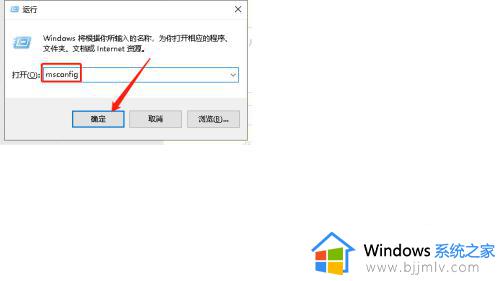
2、选择启动选项卡,点击打开任务管理器。
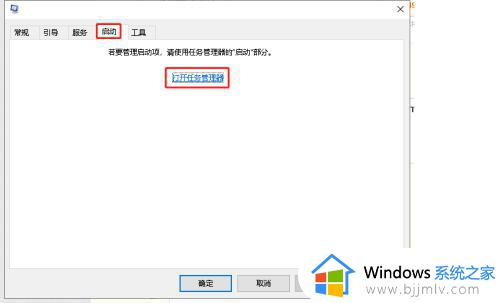
3、在任务管理器中的启动程序上点击右键,选择禁用,重启后开机就不会启动了。
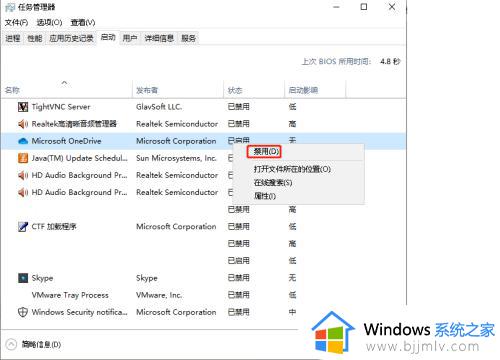
本文就是小编给大家介绍的windows10关闭开机自启动程序设置方法了,还有不懂得用户就可以根据小编的方法来操作吧,希望本文能够对大家有所帮助。